Win8打开网页卡死如何解决?
浏览器是供我们查看资料或者看视频用的,一台电脑不可能不会使用到浏览器,必须的使用到浏览器的。可最近,有Win8系统的用户,在使用IE浏览器浏览网页时,经常出现卡住;点击什么都没有反应,只好关闭浏览器了。遇到这样的情况怎么办?
浏览器是供我们查看资料或者看视频用的,一台电脑不可能不会使用到浏览器,必须的使用到浏览器的。可最近,有Win8系统的用户,在使用IE浏览器浏览网页时,经常出现卡住;点击什么都没有反应,只好关闭浏览器了。遇到这样的情况怎么办?那要如何解决这样的问题?现在小编就和大家说一下Win8打开网页卡死的解决方法。
方法/步骤:
1、启动你的IE11浏览器,点击工具--internet选项,如下图所示!

2、internet选项中选择高级选项卡!如下图所示

3、在高级选项卡中找到 “使用软件呈现而不使用 GPU 呈现”前面勾选!如下图所示!然后点击应用按钮!
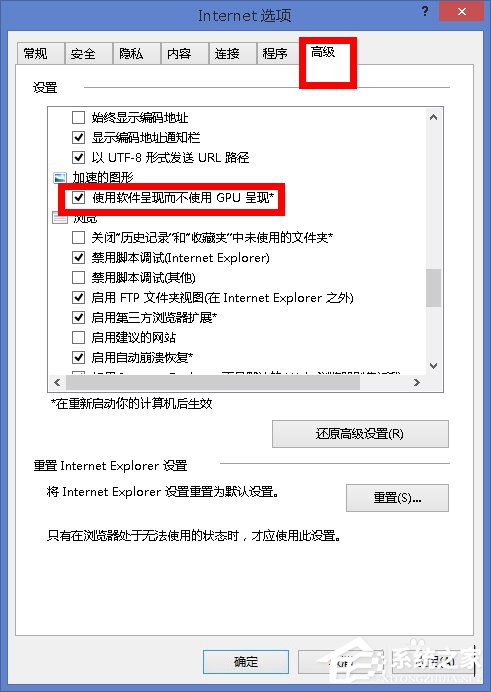
4、然后到工具选项选择管理加载项,如下图所示!

5、在加载项中找到迅雷加载项,如下图所示,选中那个后点击下面的禁用按钮!

6、当然部分情况是由于兼容性导致的!这时我们只要进行兼容性设置即可!如下图所示!

7、将你需要兼容性视图的网站添加到网站列表即可!如下图所示!

关于Win8打开网页卡死的解决方法就给你们详细介绍到这里了了;遇到浏览器卡死的情况,可以通过上述的方法步骤去操作,就可以帮你解决浏览器卡死的问题。有需要的都可以去试一下。





















